Glasscloudトップ > ガイド一覧 >TeamViewerのインストール方法
■Glasscloudを使うためのクライアント環境の設定 TeamViewerのインストール方法
Glasscloudでは、
参照:TeamViewerによるサポート
ここでは、TeamViewerによるサポートを使用する際に必要となる手順について紹介します。
・TeamViewerを起動し、パスワードをカスタマセンターに伝えた場合のみリモート操作は可能です。
・TeamViewerを起動していない場合、弊社はリモート操作は行えません。
・パスワードは毎回変更となります。
※注意事項※
ライセンスをご確認し、それぞれで手続きしていただく必要がございます。
1.こちらからTeamViewerをダウンロードします。
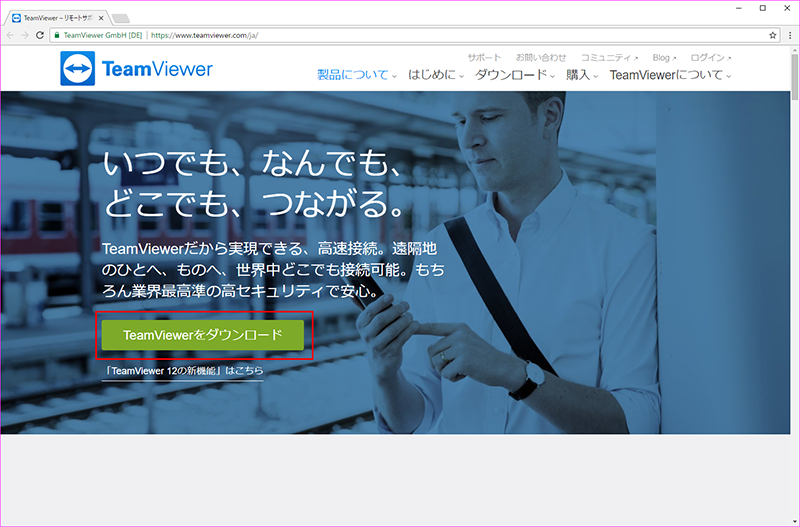
2.ダウンロードした、TeamViewer_Setup.exeをクリックして起動します。
3.セットアップ画面が開きます。
「インストール」にチェックを入れます。
「TeamViewerの用途」を用途に合わせて選択し、[同意する]ボタンを押下します。
4.画面の指示に従い進み、インストールは完了です
インストールが完了したら、TeamViewerを起動します。
5.ユーザIDと、パスワードをGlasscloudカスタマセンターにお伝えください。
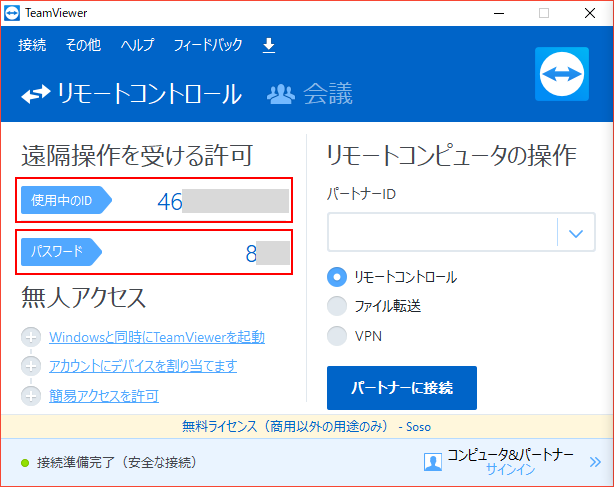
TeamViewerのインストール方法は以上で終了です。
[作成日 2017/08/16]